Операторы в Mathcad
4.1. Арифметические
| Оператор | Клавиши | Пояснение |
| X:=Y | X:Y | Локальное присвоение X значение Y |
| XºY | X~Y | Глобальное присвоение X значение Y |
| X= | X Ctrl = |  Вывод значения X Вывод значения X
|
| -X | -X | Смена знака X |
| X+Y | X+Y | 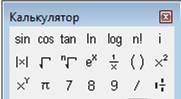 Сложение Х с Y Сложение Х с Y
|
| X-Y | X-Y | Вычитание Y из Х |
| X×Y | X*Y | Умножение Х на Y |
| X Y | X/Y |  Деление Х на Y Деление Х на Y
|
| XY | X^Y | Возведение Х в степень Y |

| X\ | Квадратный корень из Х |
| X! | X! | Факториал Х |
| |Z| | |Z | Модуль комплексного числа Z |

| Z” | Комплексно-сопряженное с Z число |
| (g) | ‘ | Ввод пары круглых скобок с шаблоном |
| ( | ( | Ввод открывающей круглой скобки |
| ) | ) | Ввод закрывающей круглой скобки |
| Xn | X[n | Ввод нижнего индекса n. |
| X<n> | X Ctrl n | Ввод верхнего индекса n. Ctrl = клавиши одновременно |
Рекомендуется для ввода использовать палитры инструментов, т.к. клавиатурных комбинаций много, они неочевидны и трудно запоминаются.
4.2. Логические
| Оператор | Клавиши | Комментарий |
| X>Y | X>Y | X больше Y |
| X<Y | X<Y | X меньше Y |
| X³Y | X Ctrl) Y | X больше или равно (не меньше) Y |
| X£Y | X Ctrl ( Y | X меньше или равно (не больше) Y |
| X¹Y | X Ctrl # Y | X не равно Y |
| X=Y | X=Y | X равно Y |
Рекомендуется для ввода использовать палитры инструментов Булева алгебра.
Примеры выполнения выражений с логическими операторами:
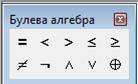 2 > 1 = 1 – условие выполнимо, результат 1
2 > 1 = 1 – условие выполнимо, результат 1
1 > 2 = 0 – условие невыполнимо, результат 0.
4.3. Цепкие операторы

 Операторы деления (/), возведения в степень (XY) и извлечения квадратного корня (Ö) называются «цепкими ». При их вводе все далее вводимое воспринимается,
Операторы деления (/), возведения в степень (XY) и извлечения квадратного корня (Ö) называются «цепкими ». При их вводе все далее вводимое воспринимается,
соответственно, как знаменатель, показатель степени,
 подкоренное выражение, продлевается голубая рамка.
подкоренное выражение, продлевается голубая рамка.
4.4. Операторы пользователя
Оператор пользователя создается подобно функции пользователя, только вместо имени функции употребляется символ.
 Для употребления оператора нужно ввести его шаблон из палитры Вычисление. Иначе он будет восприниматься как функция.
Для употребления оператора нужно ввести его шаблон из палитры Вычисление. Иначе он будет восприниматься как функция.
Возможны шаблоны четырех операторов:
1. fx - префиксный оператор. Оператор f перед аргументом x
2. xf - постфиксный оператор. Оператор f после аргумента y
3. xfy - инфиксный оператор. Оператор f между аргументами x,y
4. xfy - оператор дерева. Используется при двух аргументах
Создаем инфиксный оператор «процент»:


4.5. Операторы и функции
Они выполняют одно и то же. Разница в способе записи. Можно записать функцию, как оператор. Шаги создания операторов и функций пользователя одинаковые.


Функции в Mathcad.
5.1. Встроенные элементарные функции
Функции задаются своим именем и списком аргументов в круглых скобках. Аргументы в списке отделяются запятыми. В Mathcad порядка 200 функций.
В ответ на обращение функции возвращают свое значение.
Аргументы и значение могут быть комплексными или вещественными числами.
Тригонометрические
Углы задаются в радианах
sin(z) - синус,
cos(z) - косинус,
tan(z) - тангенс,
cot(z) - котангенс,
sec(z) - секанс
csc(z) - косеканс.
Гиперболические
sinh(z) - гиперболический синус,
cosh(z) - гиперболический косинус,
tanh(z) - гиперболический тангенс,
coth(z) - гиперболический котангенс,
sech(z) - гиперболический секанс
csch(z) - гиперболический косеканс.
Обратные тригонометрические
asin(z) - арксинус,
acos(z) - арккосинус,
atan(z) - арктангенс
Обратные гиперболические
asinh(z) - арксинус гиперболический,
acosh(z) - арккосинус гиперболический,
atanh(z) - арктангенс гиперболический
Показательные и логарифмические
exp(z) - экспонента,
ln(z) - натуральный логарифм,
log(z) - десятичный логарифм.
Комплексного аргумента
Re(z) - вещественная часть,
Im(z) - мнимая часть,
|z| - модуль,
arg(z) - фаза (для формата экспоненты),
 - сопряженный комплекс.
- сопряженный комплекс.
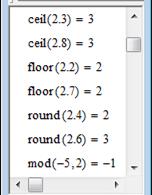 5.2. Функции с условиями сравнения
5.2. Функции с условиями сравнения
Числовые
ceil(x) наибольшее целое ³ х,
floor(x) наименьшее целое £ х,
mod(x,y) остаток от x/y со знаком х,
round(x) округление x до ближайшего целого.
Условных выражений
if (условие, выражение1, выражение2)
Если условие выполняется, то вычисляется выражение 1, в противном случае - выражение 2.
Например, для заданной функции f(x) функция условных выражений имеет вид:

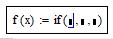

Возможные условия можно выбирать из палитры «Булева алгебра»:
 = - равно,
= - равно,
¹ - не равно,
< - меньше,
> - больше,
£ - меньше или равно,
³ - больше или равно.
 Встроенные функции можно ввести в документ с помощью команды Вставка / Функции …Из одноименного диалогового окна выбрать нужную категорию, а в ней соответствующую функцию.
Встроенные функции можно ввести в документ с помощью команды Вставка / Функции …Из одноименного диалогового окна выбрать нужную категорию, а в ней соответствующую функцию.
 Все функции представлены
Все функции представлены
 в списке в алфавитном порядке, что облегчает их поиск.
в списке в алфавитном порядке, что облегчает их поиск.
 Альтернатива кнопка f(x)
Альтернатива кнопка f(x)
Формат задания функции

Описание действия функции
Например, условие праздничные дни с 1.01 по 10.01 будет выглядеть в Mathcad следующим образом:

|
.

|
где m – переменная месяц, d – переменная день
Вычислить функции
 | |||
 |

Итерационных (циклических) вычислений – с неизвестным числом повторений
until (выражение1, выражение2)
Если выражение 1 больше или равно 0, то возвращается значение выражения 2.
В противном случае, цикл прекращается.
Задача. Задать функцию, в виде ряда с точностью Е. Определить минимальное число членов ряда, сами члены ряда и их сумму, обеспечивающих представление функции с заданной точностью.


5.3. Функции пользователя
Формат записи функции:
Имя(формальные параметры):= Выражение
При обращении к функции указываются фактические (глобальные по отношению к функции) параметры, которые подставляются вместо формальных параметров, и относительно их осуществляется вычисление функции.
Примеры задания функций:
Fun(x):=10×(1-sin(x))
 Y(x):=x×сox(x2)
Y(x):=x×сox(x2)
Формальные переменные – локальные. Они могут употребляться только в теле функции.
Имена локальных переменных могут совпадать с именами глобальных переменных. Однако в этом случае при выходе из функции глобальные переменные сохранят свои значения.
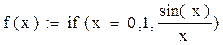 функция задана.
функция задана.
z:=0 присвоение значения.
f(z)=1 обращение к функции и вывод результата
5.4. Многозначные функции
Это функции, имеющие несколько значений. Для комплексных чисел Mathcad возвращает значение с самым малым углом (главное значение).

Ввод формул и вычисления
Для ввода формулы необходимо:
1. Щелкнуть мышью в нужном месте рабочего листа документа.
2. Набрать формулу, используя клавиатуру или математические палитры.
Для получения численного результата нужно:
1. Ввести значения переменных до формулы.
Выделить формулу в рамку.
2. Ввести знак численного равенства =.
Для получения символьного результата нужно:
1. Выделить формулу в рамку.
2. Ввести знак символьного равенства ®.
3. Нажать клавишу <Enter>.
Для ввода формул можно использовать клавиатуру или математические палитры:
1. Арифметика.
2. Вычисления.
3. Отношения.
4. Векторы и матрицы.
Палитра «Арифметика»
|
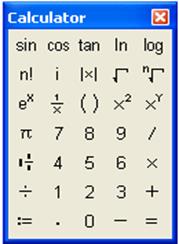

Шаблоны

 корень степени n
корень степени n
 умножение
умножение
 квадрат
квадрат
 косинус Пустые места должны быть заполнены данными.
косинус Пустые места должны быть заполнены данными.
 скобки
скобки
 деление
деление
 экспонента
экспонента
 Палитра «Вычисления» - математический анализ
Палитра «Вычисления» - математический анализ
|

Шаблоны
 Первая производная.
Первая производная.
 Производная высокого порядка.
Производная высокого порядка.
 Определенный интеграл.
Определенный интеграл.
 Суммирование по индексам.
Суммирование по индексам.  Суммирование всех значений
Суммирование всех значений
 Произведение по индексам.
Произведение по индексам.  Произведение всех значений.
Произведение всех значений.
 Предел двусторонний.
Предел двусторонний.
 Предел сверху.
Предел сверху.
 Предел снизу.
Предел снизу.
Примеры вычислений
Первая производная
 |
Шаблон для ввода выражения
Значение х.
Вычислить численно.
Переопределить х,
чтобы вычислить символически
Вычислить символически.
Определенный интеграл
 |
Шаблон для ввода выражения.
Вычислить численно
Неопределенный интеграл

Шаблон для ввода выражения.
Вычислить символически
через меню Symbolics.
Результат вычисления.
Вычислить символически с
использованием системы SmartMath.
Суммирование по индексам

Шаблон для ввода выражения
Значение х.
Вычислить численно.
Произведение по индексам

Шаблон для ввода выражения
Значение х.
Вычислить численно.
Предел двухсторонний
 Шаблон для ввода выражения
Шаблон для ввода выражения
Вычислить символически
Вычислить символически
Предел сверху Предел снизу
 | |||
 | |||
Шаблон для ввода
Вычислить символически
 Пределы могут вычисляться как справа, так и слева от заданной точки. Для этого используются надстрочные символы + и -. При их отсутствия предел ищется для заданной точки. Возможны и вычисления пределов при стремлении независимой переменной х как к + ¥, так и к - ¥.
Пределы могут вычисляться как справа, так и слева от заданной точки. Для этого используются надстрочные символы + и -. При их отсутствия предел ищется для заданной точки. Возможны и вычисления пределов при стремлении независимой переменной х как к + ¥, так и к - ¥.
При х ®p/2 предела в этой точке для функции tg(x)
нет, но есть предел справа и слева от неё.
Графика
6.1. Графический редактор
 Применяется для создания графических областей. Они могут располагаться в любом месте после вычисления переменных, которые должны отображаться на графике.
Применяется для создания графических областей. Они могут располагаться в любом месте после вычисления переменных, которые должны отображаться на графике.
Для активизации графического редактора:
1. Из пункта Insert (Вставка) главного
меню выбрать опцию Graph (График).
2. Из подменю выбрать тип графика
(из 7 возможных).
3. В отображаемом шаблоне графика
заполнить пустые позиции.
Альтернатива – палитры графики.
Для редактирования графиков можно использовать пункт Format главного меню:
1. Выделить графическую область.
2. В пункте Format выбрать опцию Graph.
3. Из подменю выбрать нужное действие (график, трассировка или масштаб).
4. В диалоговом окне провести необходимые установки.
Альтернатива вызова окна для редактирования – дважды щелкнуть по графику.
 Палитра «Графика»
Палитра «Графика»
X-Y график, Масштаб, Трассировка
Полярный график, Поверхностный график, Контурный график.
Объемные графики гистограмма и точки, График векторного поля
X-Y график
Для построения графика:
1. Задать ранжированную переменную х:=xo,xo+h.. xn,
2. Задать соответствующие функции,
3.  Вывести шаблон двумерного графика и заполнить маркеры именем переменной и именем функции (или функций) соответственно.
Вывести шаблон двумерного графика и заполнить маркеры именем переменной и именем функции (или функций) соответственно.
Максимальные и минимальные значения
переменных для графика определяются
автоматически.
Слева - имена функций.
Внизу - имя аргумента.
Могут отображаться линии координатной сетки.
Форматирование графика в окне с закладками:
1. X-Y Axes - X-Y оси.
2. Traces - траектории.
3. Labels - надписи.
4. Defaults - по умолчанию
 Выделено имя закладки
Выделено имя закладки
Автомасштаб - последнее значение берется, как следующее за максимальным.
Маркеры - места для ввода координат дополнительных вертикальных или горизонтальных линий, не совпадающих с линиями сетки.
X-Y Axes:

Траектория Символ Линия Цвет Тип Толщина
trace 1 none solid red lines 1
trace 2 x’s dot blue points 2
trace 3 +’s dash gren error 3
trace 4 box dadot mag bar.
trace 5 dmnd cya step.
trace 6 o’s brn draw 8
trace 7 blk stem 9
Каждый параметр выбирается из списка.
Легенда - список обозначений траекторий с их именами. Размещается под графиком. Легенду можно скрыть либо отобразить.
Возможны до 16 траекторий одновременно. Каждой траектории можно дать свое имя.
Символ используется для отображения точки. Возможны:
-  x’s - крестики,
x’s - крестики,
- +’s - плюсы,
- box - квадратики,
- dmnd - ромбики,
- none - нет.
Точки соединяются линиями типов:
-  solid - сплошная,
solid - сплошная,
-  dot - штрих,
dot - штрих,
-  dash - пунктир,
dash - пунктир,
-  dadot - штрих-пунктир.
dadot - штрих-пунктир.
Цвет линии может быть:
- red - красный,
- blue - синий,
- green - зеленый,
- mag - пурпурный,
- cya - голубой,
- brn - коричневый,
- blk - черный.
Тип траектории может быть:
- lines - линии,
- points - точки,..........
-  error - ошибка (интервалы),
error - ошибка (интервалы),
-  bar - столбцы (гистограмма),
bar - столбцы (гистограмма),
-  step - ступеньки,
step - ступеньки,
-  draw - протяжка,
draw - протяжка,
- stem - бокалообразная.
Толщина траектории в пределах от 1 до 9.
Аргументы - имена переменных, отображаются рядом с осями.
 деления,
х умножения,
+ сложения,
- вычитания,
:= присвоения
= вывода результата вычисления
деления,
х умножения,
+ сложения,
- вычитания,
:= присвоения
= вывода результата вычисления